因为要背单词,所以在微博上找了一个自己喜欢的模板。
那就以这个模板为例
博主叫做@小甜甜吖甜又甜
1.在百度网盘中打开已经下载好的pdf笔记模板
点击右上角的【分享】
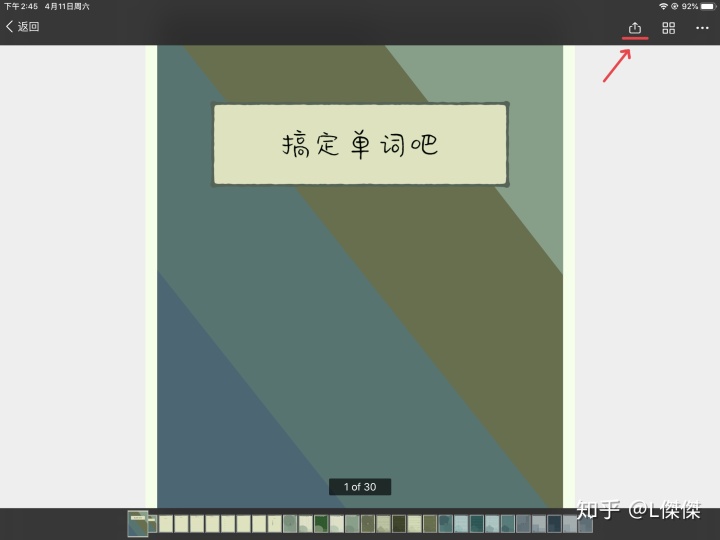
2.选择【在Goodnotes中打开】
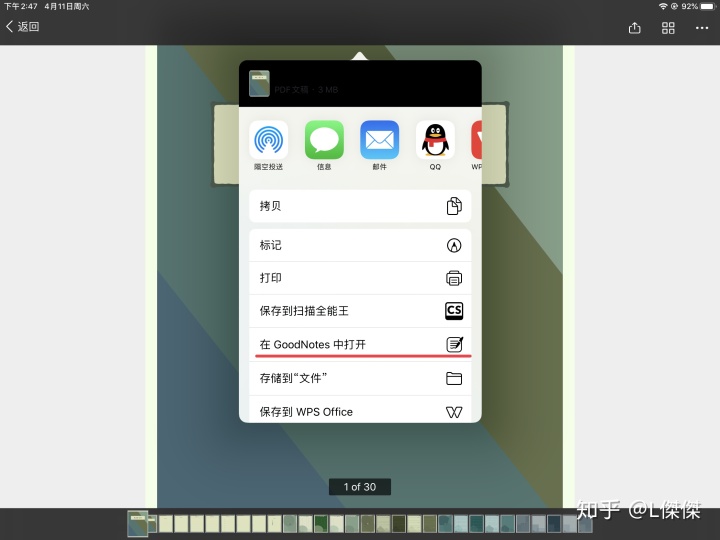
3.进入Goodnotes页面,选择左上角的【缩略图】
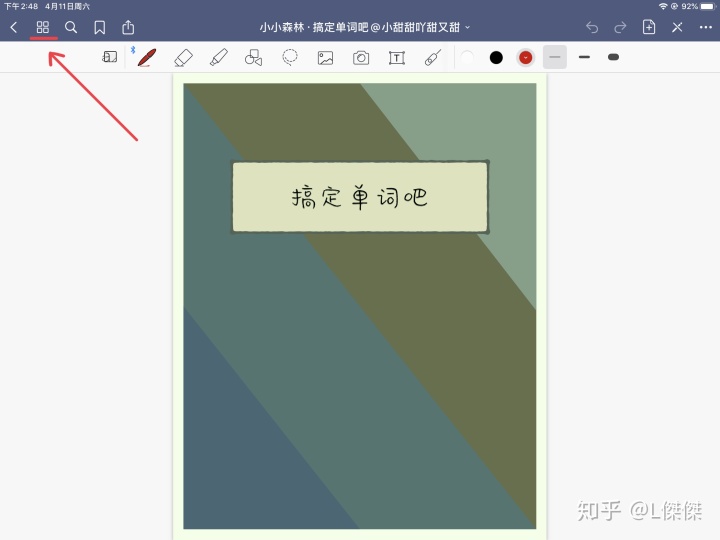
4.选择全部页面or需要的页面,点击【导出】
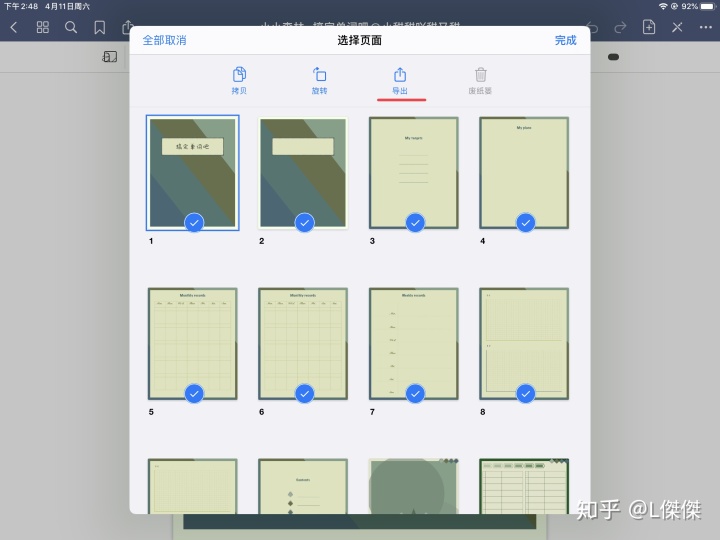
5.选择【图像】选项,然后点击【导出】
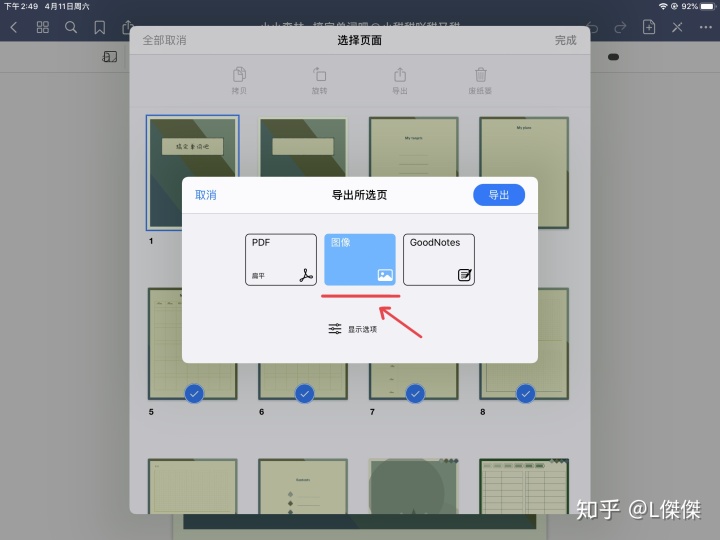
6.选择【储存到“文件”】
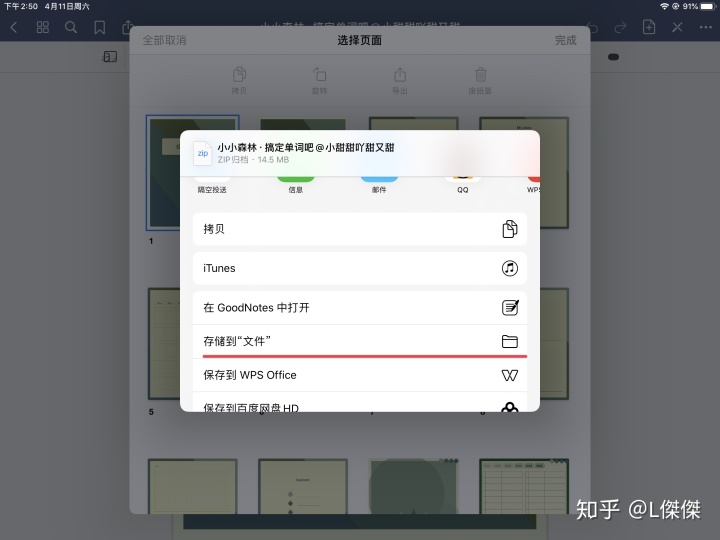
7.在iCloud Drive中选择或创建一个文件夹,然后点击【存储】
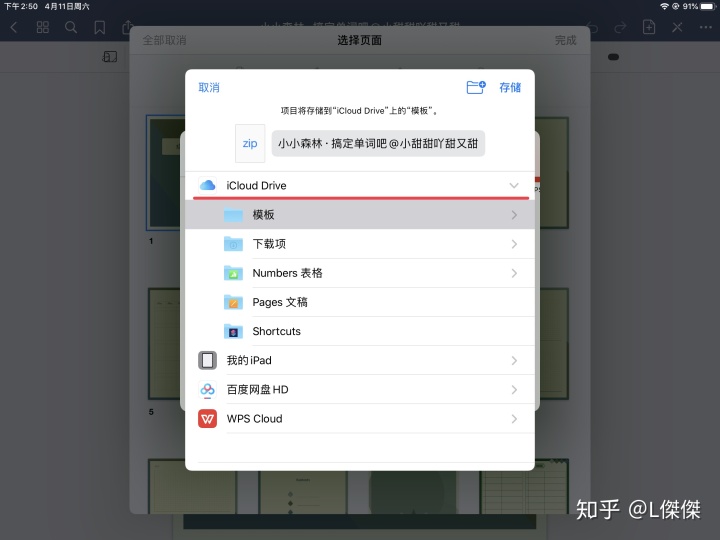
8.在桌面上找到【文件】应用,选择【iCloud Drive】。点击zip压缩包,解压得到一个文件夹,点击该文件夹,里面便是所下载好的笔记模板。
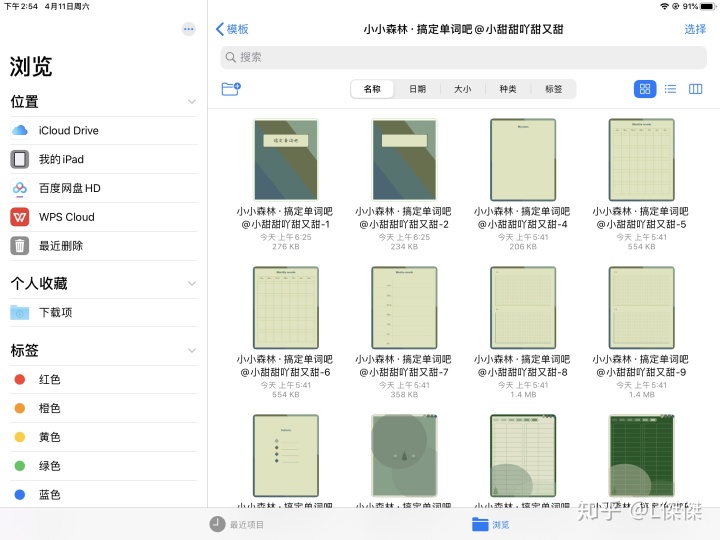
9.回到Goodnotes中,点击右上角的【设置】,选择【笔记本模板】
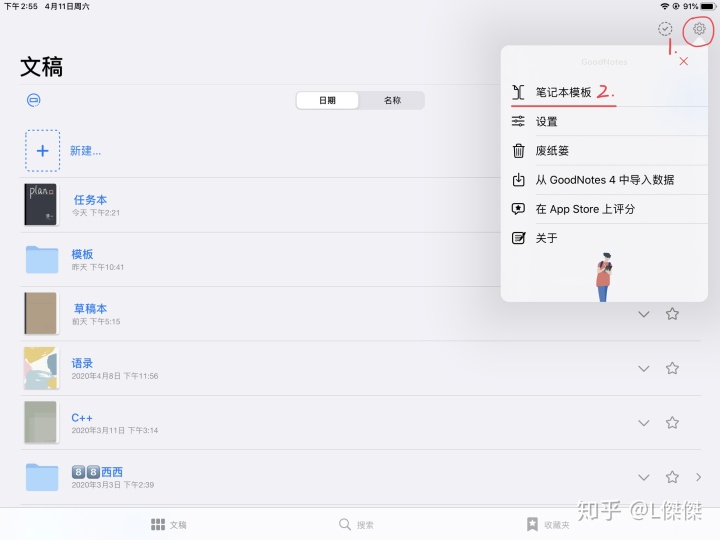
10.首先添加笔记本封面,选定【默认封面】,在点击右上角的【+】,设置笔记本组名。然后就会出现一个空白组。
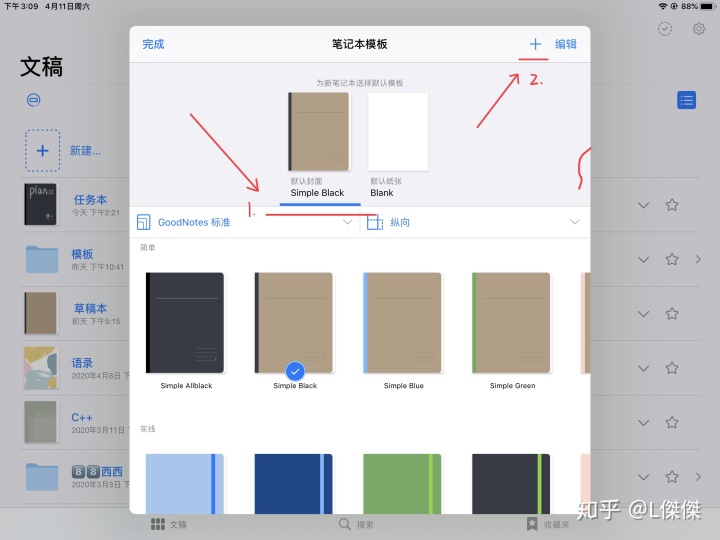
11.然后点击【导入】,选择【自文件】(我已经导入过了,所以不是空白的)
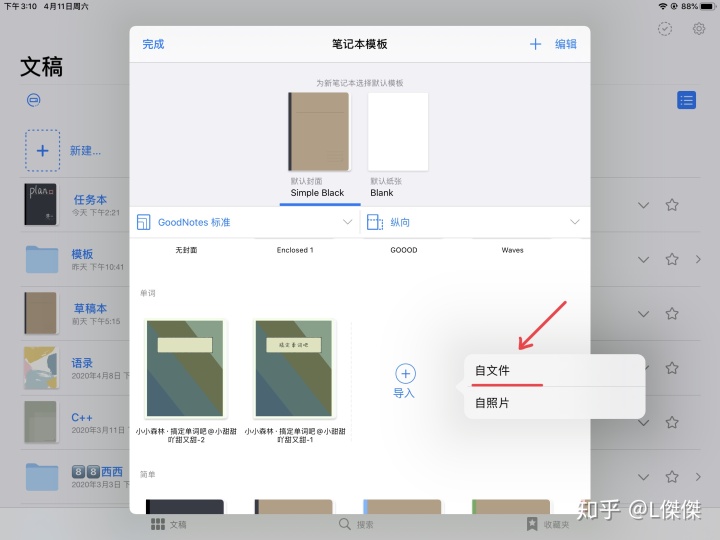
12.选择刚刚存在iCloud Drive的文件夹,点击进入。再点击解压好的文件夹,就可以看到模板都在里面了。
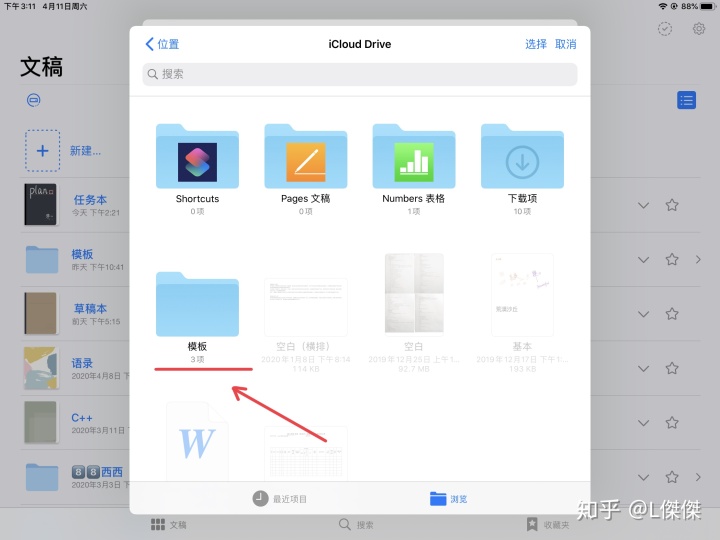
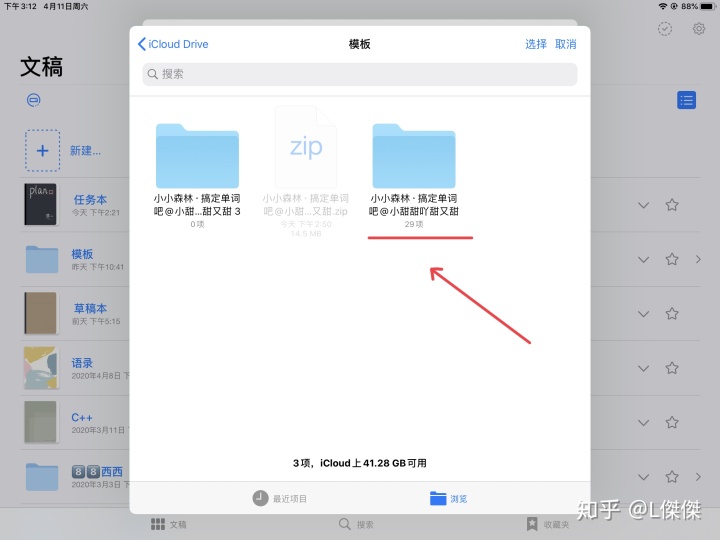
13.单个模板添加:接点击需要导入的模板,便导入成功。
多个模板添加:则点击右上角的【选择】
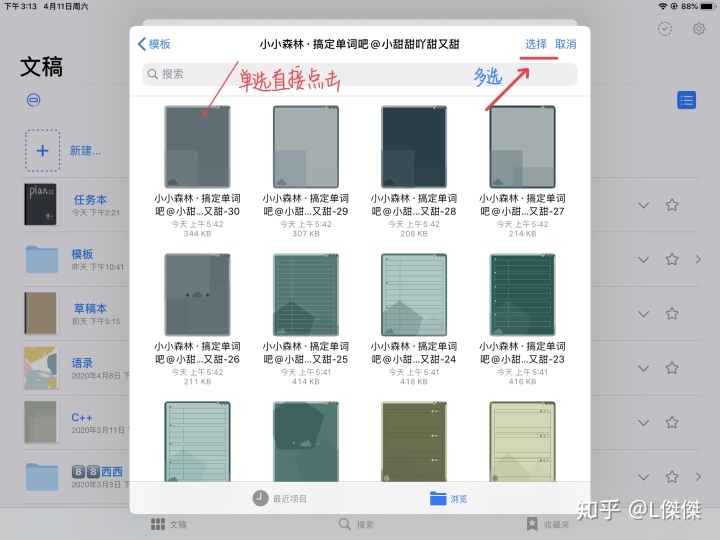
14.选择需要的模板,然后点击【打开】,便导入成功了。
同理,添加笔记纸张也是类似的操作。
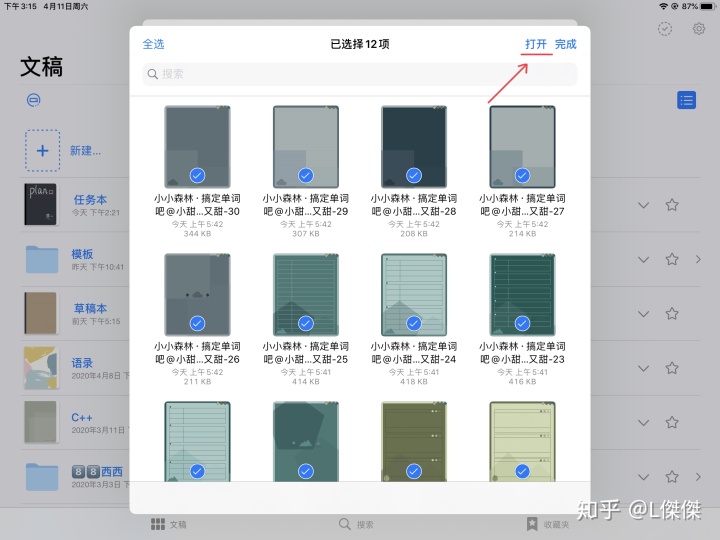

因为每个笔记模板的文件名称可能不是我们想要的,所以我们需要更改封面或者纸张的名称。
15.选择右上角的【编辑】
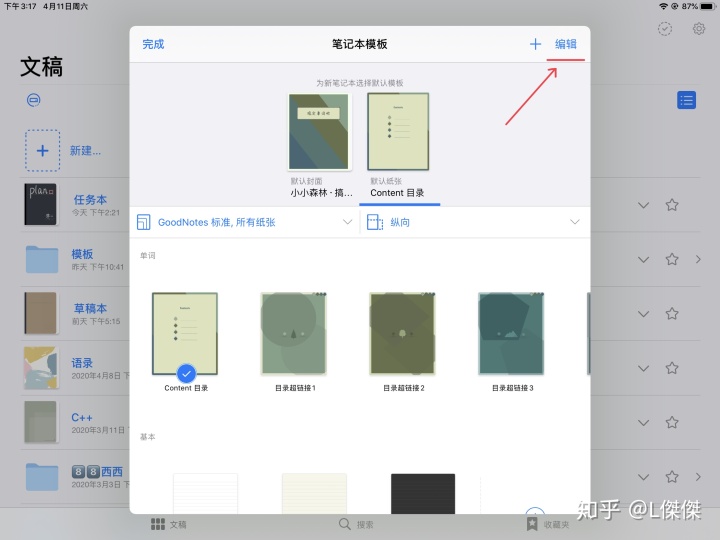
16.点击名字的下面的【...】,进入更改名称的页面,更改恰当的名称。
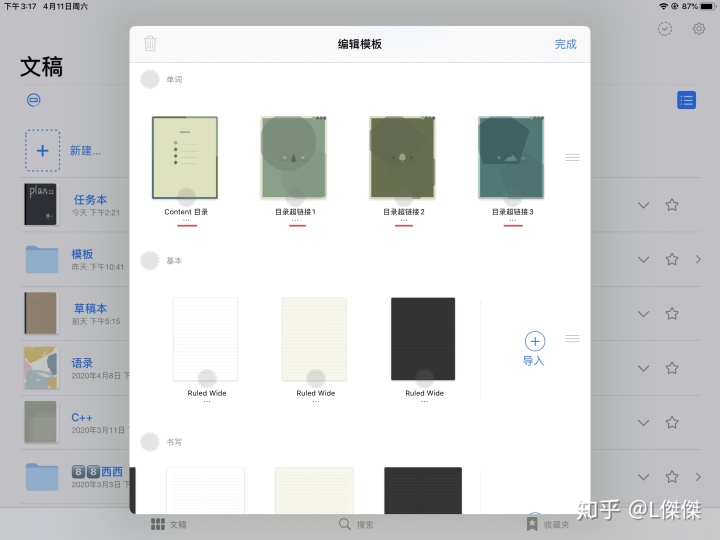

ps:可以在百度网盘打开模板文件,分屏对照模板,便于标注。
好啦!以上就是我导入笔记模板的方法,希望能够帮到大家
因为自己也找了蛮久步骤说明,摸索了半天才搞成功
所以才花时间弄了一下这篇文章
希望能对大家有帮助
如果有什么问题或者错误,望指正
或者有什么不懂的可以留言或者私信
谢谢大家啦!







 本文详细介绍了如何从百度网盘下载PDF笔记模板,并通过Goodnotes进行导入。步骤包括在网盘中分享模板,选择在Goodnotes中打开,通过Goodnotes的【缩略图】导出为图像,存储到iCloud Drive,解压后在Goodnotes中设置笔记本模板,导入模板。同时,文章提供了导入多个模板和修改模板名称的方法。
本文详细介绍了如何从百度网盘下载PDF笔记模板,并通过Goodnotes进行导入。步骤包括在网盘中分享模板,选择在Goodnotes中打开,通过Goodnotes的【缩略图】导出为图像,存储到iCloud Drive,解压后在Goodnotes中设置笔记本模板,导入模板。同时,文章提供了导入多个模板和修改模板名称的方法。

















 被折叠的 条评论
为什么被折叠?
被折叠的 条评论
为什么被折叠?








